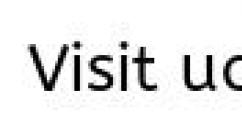ፒዲኤፍ ፋይሎችን ወደ አንድ እንዴት ማዋሃድ? ፒዲኤፍ ፋይሎችን ወደ አንድ ሰነድ እንዴት ማዋሃድ እንደሚቻል።
ይህንን ችግር ለመፍታት ሁለት መንገዶች አሉ. የመጀመሪያው እና ቀላሉ ከፒዲኤፍ ፋይሎች ጋር ለመስራት ከብዙ የመስመር ላይ አገልግሎቶች አንዱን መጠቀም ነው። ሁለተኛው ልዩ ፕሮግራም መጫን ነው. የመስመር ላይ አገልግሎትን የመጠቀም አማራጭ ፣ ምንም እንኳን ቀላል ቢሆንም ፣ በእርግጥ ለሁሉም ሰው ተስማሚ አይደለም ፣ ምክንያቱም ሰነዶቹ በበይነመረብ ላይ ወደማይታወቅ ምንጭ መጫን ስላለባቸው እና ይህ በጣም ደህንነቱ የተጠበቀ አይደለም ፣ በተለይም ከሆነ። እየተነጋገርን ያለነው ስለ ሚስጥራዊ መረጃ ነው። በዚህ አጋጣሚ በእርግጠኝነት ፕሮግራሙን መጠቀም የተሻለ ነው. ከላይ በተጠቀሰው ምክንያት, በዚህ ጽሑፍ ውስጥ በተለይ በሶፍትዌር ላይ እናተኩራለን እና በጣም ጥሩ የሆኑትን በርካታ አማራጮችን እንመለከታለን. እንዲሁም የተለያዩ የፒዲኤፍ ፋይሎችን በቀላሉ እና በፍጥነት ማዋሃድ የምትችሉባቸውን በርካታ የመስመር ላይ አገልግሎቶችን እንዘረዝራለን። ምናልባት ከእነሱ ጋር እንጀምራለን.
የመስመር ላይ አገልግሎቶች
በዋናው ፒዲኤፍሳም መሰረታዊ መስኮት ላይ "ማዋሃድ" የሚለውን ቁልፍ እናገኛለን. 
ወደ ፕሮጀክቱ ፋይሎችን ለመጨመር መስኮት ይከፈታል. በ Explorer በኩል በመምረጥ ወይም ወደ የስራ ፕሮግራም መስኮት ውስጥ በመጎተት ማከል ይችላሉ. 
ፋይሎቹ ከተጨመሩ በኋላ "አሂድ" የሚለውን ቁልፍ ይጫኑ እና ውጤቱን ወደ ሌላ ቦታ እናስቀምጠዋለን, ይህም "አስስ" ን ጠቅ ካደረግን ወዲያውኑ መግለፅ እንችላለን. 
PDF24
ፕሮግራሙ Russified በይነገጽ አለው እና ለመጠቀም በጣም ቀላል ነው, ነገር ግን ፋይሎችን ለማዋሃድ ምን ጠቅ ማድረግ እንዳለቦት ወዲያውኑ ግልጽ አይደለም. በእውነቱ, ሁሉም ነገር ከሚመስለው በጣም ቀላል ነው. አገናኙን በመጠቀም ከገንቢዎች ድር ጣቢያ ያውርዱ።
በመስኮቱ በግራ በኩል ያለውን አሳሽ በመጠቀም መቀላቀል ያለባቸውን ፋይሎች ይምረጡ እና በመጎተት ወይም ሁለቴ ጠቅ በማድረግ ወደ ፕሮጀክቱ ያክሏቸው. ከዚያም በመሳሪያ አሞሌው ውስጥ በሚገኙ ቀለበቶች መልክ አዝራሩን ጠቅ ያድርጉ. 
ውጤቱን እናስቀምጠዋለን አዝራሩን በመጫን በሚሰራው መስኮት ወይም በመሳሪያ አሞሌ ላይ በሚገኝ የፍሎፒ ዲስክ መልክ. 
ብዙ የቁጠባ አማራጮች ያሉት መስኮት ይከፈታል። አስፈላጊ ከሆነ አስፈላጊውን መቼቶች እናዘጋጃለን እና "ቀጥል" ን ጠቅ ያድርጉ. 
ከዚያ ለማስቀመጥ ቦታውን መግለፅ እና ለአዲሱ ፋይል ስም ማምጣት ያስፈልግዎታል.
በውጤቱም, ቢያንስ ሶስት በነጻ የሚሰሩ, ቢያንስ በሚጽፉበት ጊዜ, ወደ የመስመር ላይ አገልግሎቶች ሳንጠቀም ችግሩን በተሳካ ሁኔታ ለመፍታት የምንጠቀምባቸው መሳሪያዎች አሉን.
የሚከፈልባቸው ፕሮግራሞች
እንደ ሁልጊዜው, ምርጥ መፍትሄዎች ይከፈላሉ, እና በትክክል, ጥሩ ስራ በደንብ መከፈል አለበት. እንቅስቃሴዎ ከፒዲኤፍ ሰነዶች ጋር ከፍተኛ መጠን ያለው ስራን የሚያካትት ከሆነ፣ ወደ የንግድ ሶፍትዌር መመልከቱ ምክንያታዊ ሊሆን ይችላል። ከፒዲኤፍ ፋይሎች ጋር ለመስራት በጣም ታዋቂ ከሆኑ ፕሮግራሞች አንዱ ነው። አዶቤ አክሮባት አንባቢ ፕሮ, በዚህ ውስጥ, ከሌሎች ነገሮች, የፒዲኤፍ ፋይሎችን በቀላሉ እና በፍጥነት ማዋሃድ ይችላሉ. ፕሮግራሙን ለ 7 ቀናት በነጻ መጠቀም ይቻላል, ይህም ገንቢዎች እራስዎን በደንብ እንዲያውቁት ያቀርባሉ. የሙከራ ስሪቱን ከኦፊሴላዊው አዶቤ ድር ጣቢያ በ ላይ ማውረድ ይችላሉ።
አንዳንድ ጊዜ, በኮምፒተር ውስጥ በሚሰሩበት ጊዜ, አንድ ፒዲኤፍ ሰነድ ወደ ሌላ ማስገባት አስፈላጊ ይሆናል. ነገር ግን ይህ ከ Word ሰነዶች ጋር ሲሰራ እንደሚከሰት ቀላል ቅጂን በመጠቀም ሊከናወን አይችልም. የፒዲኤፍ ፋይሎችን ለማዋሃድ ልዩ መገልገያዎች እና አገልግሎቶች ጥቅም ላይ ይውላሉ, በዚህ ጽሑፍ ውስጥ እንነጋገራለን.
አንባቢ
አንባቢዎች ከተወሰኑ የፋይል ቅርጸቶች ጋር ለመስራት የተነደፉ ልዩ ፕሮግራሞች ናቸው. ፒዲኤፍ ሰነዶችን ለማየት ከተለመዱት አንባቢዎች አንዱ አዶቤ አክሮባት ነው። ለዚህ ኃይለኛ መገልገያ ምስጋና ይግባውና ተጠቃሚው የፒዲኤፍ ሰነዶችን ለማየት ብቻ ሳይሆን እነሱን ለማረም እና ለማዋሃድ እድሉ አለው. ነገር ግን አፕሊኬሽኑን ለመጠቀም መጀመሪያ በኮምፒውተራችን ላይ መጫን አለብህ።
ፒዲኤፍ ወደ ፒዲኤፍ እንዴት ማስገባት ይቻላል?
አዶቤ አክሮባትን በመጠቀም ሁለት የፒዲኤፍ ሰነዶችን ወደ አንድ ለማጣመር መገልገያውን ማስጀመር ያስፈልግዎታል ፣ የዋናው ምናሌውን “ፋይል” ክፍል ይክፈቱ እና “ፍጠር” የሚለውን ተግባር ያስጀምሩ። በፕሮግራሙ ከሚቀርቡት አማራጮች ውስጥ "ፋይሎችን ወደ አንድ ሰነድ ያዋህዱ" የሚለውን ይምረጡ, "አክል" ቁልፍን ጠቅ ያድርጉ እና በሚከፈተው የፍለጋ መስኮት ውስጥ, መቀላቀል ያለባቸውን ሰነዶች ይምረጡ. ፋይሎችን በማዋሃድ ሂደት ውስጥ ተጠቃሚው የሚፈለጉትን የገጾች ቅደም ተከተል ማቀናበር አልፎ ተርፎም አላስፈላጊ የሰነዶችን ቁርጥራጮች ያስወግዳል። ሁሉንም አስፈላጊ መለኪያዎች ካዘጋጁ በኋላ "ፋይሎችን አዋህድ" ቁልፍን ጠቅ ያድርጉ ፣ ከዚያ በኋላ ብዙ የፒዲኤፍ ሰነዶች አንድ ይሆናሉ። ፋይሉን ወደ ሃርድ ድራይቭዎ ለማስቀመጥ ወደ “ፋይል” ዋና ምናሌ ንጥል ይሂዱ እና “አስቀምጥ እንደ” ን ይምረጡ። ከዚያ በኋላ የማስቀመጫ መስኮት ይታያል, በውስጡም ፋይሉ የሚቀመጥበትን ማውጫ, እንዲሁም የሰነዱን ስም እና ቅርጸት መግለጽ አለብዎት.
በመስመር ላይ አገልግሎቶች በኩል ፒዲኤፍ ሰነዶችን በማጣመር
አንድ ፒዲኤፍ ሰነድ ወደ ሌላ ማስገባት ይችላሉ ሶፍትዌር በመጠቀም ብቻ ሳይሆን በልዩ የመስመር ላይ አገልግሎቶችም ጭምር። በአሁኑ ጊዜ በ RuNet ውስጥ በጣም ታዋቂ ከሆኑት አንዱ ነፃ ፒዲኤፍ መሳሪያዎች ነው። ይህንን ለማድረግ ሁለት ፋይሎችን ወደ ድር ጣቢያው መስቀል እና "ማጣመር" ቁልፍን ጠቅ ማድረግ ያስፈልግዎታል. የአገልግሎት በይነገጹ ሊታወቅ የሚችል ነው፣ ስለዚህ ጀማሪ ተጠቃሚ እንኳን ሊረዳው ይችላል። በጥሩ የበይነመረብ ፍጥነት, ሰነዶችን የማዋሃድ ሂደት ከአንድ ደቂቃ ያነሰ ጊዜ ይወስዳል.
የጽሑፍ አርታዒ
የጽሑፍ አርታዒዎችን በመጠቀም ፒዲኤፍ ፋይሎችን ማጣመርም ይችላሉ። ለምሳሌ, ማይክሮሶፍት ወርልድ ሁሉንም መረጃዎች ከፒዲኤፍ ፋይል ወደ ዶክ ቅርፀት በመደበኛ የቅጂ አሠራር በመጠቀም እንዲያስተላልፉ ይፈቅድልዎታል, ነገር ግን ይህ የሰነዱን ዋና መዋቅር ሙሉ በሙሉ ይሰብራል, ስለዚህ ይህ ዘዴ ሙሉ በሙሉ ተግባራዊ አይደለም. የፒዲኤፍ ፋይልን ይዘቶች ወደ Word ሰነድ በትክክል ለማስተላለፍ ልዩ ቀያሪዎች አሉ ፣ ከእነዚህም ውስጥ በጣም የተለመደው ዛሬ የመጀመሪያው ፒዲኤፍ ነው።
ይህ መቀየሪያ ቀላል በይነገጽ እና ነፃ ፍቃድ አለው፣ ለዚህም ምስጋና ይግባውና በብዙ ተጠቃሚዎች ዘንድ ሰፊ ተወዳጅነትን አግኝቷል። የሚያስፈልገው ሁሉ የምንጭ ፋይሉ የተከማቸበትን ማውጫ መጠቆም፣ የሰነዱን ቅርጸት መምረጥ እና እንዲሁም የተቀየረውን ፋይል ለማስቀመጥ መንገዱን መጠቆም ነው። ሁሉም አስፈላጊ መለኪያዎች ሲገለጹ, "ሂድ" የሚለውን ቁልፍ ጠቅ ያድርጉ. በጥቂት ደቂቃዎች ውስጥ የተለወጠው ሰነድ በሃርድ ድራይቭዎ ላይ ይታያል።
ተመሳሳይ መፍትሄዎች
በዚህ ጽሑፍ ውስጥ የተገለጹት ፕሮግራሞች እና አገልግሎቶች የፒዲኤፍ ሰነዶችን ለማዋሃድ ዛሬ ያሉት መፍትሄዎች ትንሽ ክፍል ብቻ ናቸው. እያንዳንዳቸው ተመሳሳይ የመሳሪያዎች ስብስብ አላቸው እና የራሱ ጥቅሞች እና ጉዳቶች አሏቸው.
አዶቤ አክሮባት ፒዲኤፍ ሰነዶችን እንዲያርትዑ የሚያስችልዎ ጥሩ የመሳሪያዎች ስብስብ አለው። በፋይል ውስጥ ጽሑፍ ለማስገባት ወደ "መሳሪያዎች" ክፍል መሄድ ያስፈልግዎታል, በዚህ ውስጥ "የላቀ አርትዖት" ክፍልን ይክፈቱ እና "TouchUp TextTool" የሚለውን ምናሌ ንጥል ይምረጡ. በፒዲኤፍ ሰነድ መስክ ላይ ጽሑፍ ለማስገባት አዲስ የጽሑፍ መስመር ማስገባት ያስፈልግዎታል። ይህ የ Ctrl ቁልፍን በመያዝ የግራውን መዳፊት ጠቅ በማድረግ ሊከናወን ይችላል. አርትዖት ከጨረሱ በኋላ በዋናው ሜኑ ውስጥ የሚገኘውን ተጓዳኝ ቁልፍ ጠቅ በማድረግ ሰነዱን ማስቀመጥ ይችላሉ።
በተጨማሪም አዶቤ አክሮባት አፕሊኬሽኑ አላስፈላጊ የሆኑ የሰነድ ገጾችን እንዲሰርዙ እና ቦታቸውን እንዲቀይሩ እንዲሁም ሙሉ ቁርጥራጮቹን ከአንድ ፒዲኤፍ ሰነድ ወደ ሌላ ለማስተላለፍ ያስችላል። ፋይሎችን ለማረም ማንኛውም ክዋኔ የሚከናወነው በዋናው ምናሌ ውስጥ በ "አርትዕ" ክፍል ውስጥ ያሉትን ተጓዳኝ ተግባራት በመጠቀም ነው.
በመጨረሻም ፣ ፒዲኤፍ መረጃን ለማከማቸት እና ለማሰራጨት በጣም ታዋቂ ከሆኑ ዓለም አቀፍ ቅርጸቶች አንዱ መሆኑን ልብ ሊባል ይገባል ፣ በ PostScript ቋንቋ በ አዶቤ ሲስተምስ ፕሮግራመሮች የተዘጋጀ። መጀመሪያ ላይ የፒዲኤፍ ቅርፀት በሰነዶች ውስጥ ግራፊክ መረጃን ለማስተላለፍ ዓላማ ተዘጋጅቷል ፣ ሆኖም ፣ በጣም በፍጥነት ሰፊ ተወዳጅነትን አገኘ እና በዓለም ላይ ካሉት መሪ ቦታዎች አንዱን ወሰደ።
በፒዲኤፍ ቅርጸት በጣም አስፈላጊ ሰነድ እንዳለዎት ይከሰታል። ነገር ግን፣ በጣም ጥቂት የፋይል አርታኢዎች ይህን ቅርፀት ማስተናገድ ስለሚችሉ ይዘቱን ማየት በጣም ችግር ይፈጥራል። ለብዙ ተጠቃሚዎች ይህ እውነተኛ ችግር ይሆናል. ነገር ግን በበይነመረቡ ላይ ትንሽ ቆፍረው ከሆነ ብዙ መረጃ ወዲያውኑ እንደዚህ ያሉ ፋይሎችን ስለሚከፍቱ እና ጽሑፎቻቸውን የአንዳንድ የውጭ ገጸ-ባህሪያት ስብስብ ሳይሆን ሙሉ በሙሉ ሊነበብ ስለሚያደርጉት ፕሮግራሞች ወዲያውኑ ይታያል.
ፒዲኤፍ ፋይሎችን ለመክፈት ፕሮግራሞች
ሁሉም ሰው አስቀድሞ እንደተረዳው እነዚህ ፋይሎች በተለመደው የጽሑፍ አርታኢዎች ሊከፈቱ አይችሉም። ለዚህ ልዩ ሶፍትዌር አለ, እሱም በበይነመረብ ላይ በነጻ የሚገኝ. ፒዲኤፍ ፋይሎችን የሚከፍቱ ብዙ ፕሮግራሞች አሉ። ሆኖም ግን, ጥቂቶች ብቻ እራሳቸውን በጣም ጥሩ መሆናቸውን አረጋግጠዋል. በተለይም Foxit Reader, PDF-Viewer, STDUViewer እና, በእርግጥ, Adobe (Acrobat) Reader.
ለተዘረዘሩት ፕሮግራሞች ምንም መክፈል አያስፈልግዎትም. ሁሉም ነጻ እና ለመጠቀም ቀላል ናቸው.
ሰነዶችን ወደ አንድ ፒዲኤፍ ፋይል የማጣመር ተግባር
አዶቤ (አክሮባት) አንባቢን እንደ ምሳሌ እንውሰድ እና የተለያዩ ፋይሎችን ወደ አንድ ፒዲኤፍ ሰነድ እንዴት ማዋሃድ እንደሚቻል እንይ።
በፍጥረት መጀመሪያ ላይ ገጾችን እና ሰነዶችን በቅደም ተከተል ለማየት እና ለማዘጋጀት እድሉ አለዎት. እና “ፋይሎችን አጣምር” መሣሪያን ሲጠቀሙ፡-
- ጽሑፍን በማዋሃድ (ማጣመር), እንዲሁም የቪዲዮ እና የድምጽ ፋይሎች እና ድረ-ገጾች, ነባር ፒዲኤፍ ፋይሎች;
- አላስፈላጊ ገጾችን ማስወገድ ይቻላል, እንዲሁም አንዳንዶቹን በተጠቃሚው ወደተመረጠው ቦታ ይውሰዱ.
አዶቤ (አክሮባት) አንባቢን በመጠቀም የተለያዩ ፎርማቶች ውሂብ ወደ አንድ ፒዲኤፍ ሰነድ ይቀየራል ፣ እዚያም ገጾቹ በቅደም ተከተል ይደረደራሉ።

የፋይል ውህደት እርምጃዎች ቅደም ተከተል እንደሚከተለው ነው
- በፕሮግራሙ አማራጮች ውስጥ "መሳሪያዎች" የሚለውን ክፍል ይምረጡ. ከላይ ባለው ፓነል ላይ ይገኛል.
- ከዚያ ወደ "ፋይሎችን ያጣምሩ" ክፍል ይሂዱ (በዚህ በይነገጽ ውስጥ, ውሂብን ወይም የኢሜል መልዕክቶችን በማንቀሳቀስ ፒዲኤፎችን በቀጥታ ማዋሃድ ይችላሉ).
በተጨማሪም ፣ አቃፊውን ወይም ሌሎች አካላትን ወደ ተፈጠረ ፋይል ማያያዝ የሚችሉበት አማራጮች ምርጫ አለ። ይህ ለምሳሌ ድረ-ገጾች፣ ቀደም ሲል የተፈጠረ ፒዲኤፍ፣ ኢሜይል እና ሌሎችም ሊሆን ይችላል።
እናጠቃልለው
ፒዲኤፍ ለምን እና ማን ማዋሃድ አለበት? ይህ ቅርጸት በተጠቃሚዎች መካከል በጣም ታዋቂ ከሆኑት መካከል አንዱ ሆኖ ተከሰተ። ግራፊክ እና የጽሑፍ ፋይሎችን ለማየት በጣም ምቹ ያደርገዋል። ፒዲኤፍ በግለሰቦች እና በሁሉም የዶክመንተሪ ምርት ዘርፎች ማለት ይቻላል በሰፊው ጥቅም ላይ ይውላል። የሰነድ ፍሰት በብዙ ጉዳዮች ላይ የተለያዩ መረጃዎችን ማዋሃድ ስለሚፈልግ የአንበሳውን ድርሻ የሚይዘው በዚህ አይነት ተግባር ላይ ነው።
ፒዲኤፍ በጣም ታዋቂው የፋይል ቅርጸት ተደርጎ ይወሰዳል። ጠቃሚ መረጃን ለማስተላለፍ ጥቅም ላይ ሊውል ይችላል. ብዙ ሰነዶችን ለመፈለግ ጊዜን ለመቆጠብ, እነሱን ወደ አንድ ማዋሃድ ቀላል ነው. ግን ብዙ ፒዲኤፍ ፋይሎችን ወደ አንድ እንዴት ማዋሃድ ይችላሉ?
ፕሮግራሞች
በኮምፒተርዎ ወይም ላፕቶፕዎ ላይ ልዩ ፕሮግራሞችን በመጠቀም ፋይሎችን ማዋሃድ ይችላሉ. ከእነሱ ውስጥ በጣም ተወዳጅ የሆኑትን እንይ.
ምናልባት ሁሉም ሰው አዶቤ አክሮባት አንባቢን ያውቃል ፣ ይህም ነፃ ስሪት እና ለማንበብ ብቻ ነው። ነገር ግን ፋይሎችን ለማረም እና ለማዋሃድ የሚችል ሙሉ የሚከፈልበት ስሪት እንፈልጋለን።
ምክር! ኩባንያው ለግምገማ የሚያቀርበውን የ30 ቀን የሙከራ ስሪት መጠቀም ትችላለህ።
ብዙ ፋይሎችን ለማዋሃድ በተለይ የተፈጠረ በጣም ቀላል ፕሮግራም። ግን ደግሞ ወደ 35 ዶላር ያስከፍላል (ነፃ አጠቃቀም እስከ 30 ቀናት ድረስ ይሰጣል)። እጅግ በጣም ብዙ የተለያዩ የጽሑፍ ሰነድ ቅርጸቶችን ማዋሃድ ይቻላል.

የመስመር ላይ አገልግሎቶች
ሰነዶችን በአስቸኳይ ማዋሃድ ከፈለጉ, ነገር ግን መሳሪያዎቹን በኮምፒተርዎ ላይ መጫን ካልፈለጉ, የመስመር ላይ አገልግሎቶችን መጠቀም ይችላሉ.
ብዙ ፋይሎችን ለማዋሃድ እና የሰነድ ቅርጸቶችን ለመቀየር መሳሪያ ያለው ቀላል ጣቢያ።

Smallpdf
ሌላ ቀላል ፣ ሊታወቅ የሚችል ጣቢያ በማዋሃድ ፣ እንዲሁም ወደ ሌላ ቅርጸት ለመቀየር ፣ ጽሑፍን ለማረም እና ገጾችን ለመከፋፈል ይረዳል።
ዛሬ እንዴት በቀላሉ እና ከሁሉም በላይ ደግሞ የፒዲኤፍ ፋይሎችን በፍጥነት ወደ አንድ ማዋሃድ እንነግርዎታለን። በመጀመሪያ ደረጃ, ይህ ከብዙ ሰነዶች ጋር ለሚሰሩ እና ሪፖርቶችን ለሚፈጥሩ የቢሮ ሰራተኞች ጠቃሚ ሊሆን ይችላል. ባንኩ አንድ ፋይል ከአንድ ሰነድ ጋር እንዲዛመድ ሲያስፈልግ ይህ ዘዴ ሰነዶችን ለባንኩ ሲያስረክብ ለእኔ ጠቃሚ ነበር። የፓስፖርት ገጾችን ስንቃኝ ቢያንስ 3-5 ፋይሎች ይገኛሉ ነገር ግን የእኛ ተግባር እነዚህን ፋይሎች ወደ አንድ ፋይል ማዋሃድ ነበር. እና እንደዚህ አይነት ስራዎች በሁሉም ሰነዶች መከናወን ነበረባቸው. አንድ ሰነድ - ከሁሉም ገጾች ጋር አንድ የፍተሻ ፋይል.
በጽሁፉ መጨረሻ ላይ የፒዲኤፍ ፋይሎችን እንዴት እንደሚዋሃዱ የሚያሳይ ቪዲዮ።
ፒዲኤፍ ፋይል መቼ ማዋሃድ አስፈላጊ ነው?
ከሌሎች ነገሮች በተጨማሪ የእርስዎ MFP አውቶማቲክ የሰነድ መጋቢ ከሌለው እና አንድ ሉህ በአንድ ጊዜ መቃኘት ሲኖርብዎት ብዙ ፒዲኤፍ ስካን ማጣመር አስፈላጊ ነው። እና እስቲ አስቡት፣ 20 ሉሆች በእጅዎ ውስጥ አሉ፣ በመጀመሪያ አንድ ሉህ በአንድ ጊዜ መቃኘት፣ ማስቀመጥ እና ከዚያም ሁሉንም ነገር ወደ አንድ ፒዲኤፍ ፋይል ማጣመር ያስፈልግዎታል። እራስዎን መተኮስ ይችላሉ! ግን በሚያሳዝን ሁኔታ, ይህንን እውነታ ብዙ ጊዜ ያጋጥመናል.
እንዲሁም ተመሳሳይ 20 ሉሆችን በቃኚው አውቶማቲክ ሰነድ መጋቢ ውስጥ ሲቃኙ እና ወደ ኢሜልዎ ሲልኩ ከአንድ ይልቅ ብዙ ፋይሎች ይደርሳሉ። በዚህ አጋጣሚ የእርስዎ ባለብዙ አገልግሎት ፕሪንተር (ስካነር) በቂ ማህደረ ትውስታ ስለሌለው አንድ ፋይል ወደ ብዙ መከፋፈል ይጀምራል ወይም ይህ የሚደረገው የኢሜል መጠንን ለመገደብ ነው. ከእነዚህ ሁኔታዎች ውስጥ በማንኛቸውም, አንድ ላይ መቀላቀል የሚያስፈልጋቸው የፒዲኤፍ ሰነድ ቁርጥራጭ ያላቸው በርካታ ፊደሎች ይቀበላሉ. ይሁን እንጂ አትበሳጭ, ምክንያቱም በጥቂት ደቂቃዎች ውስጥ ሰነዶችን ከፒዲኤፍ ፋይሎች ማዋሃድ ይችላሉ. ይህንን እንዴት ማድረግ እንደሚችሉ ከዚህ በታች እናነግርዎታለን.
ከፒዲኤፍ ፋይሎች ጋር ለመስራት ሶፍትዌር።
ፒዲኤፍ ተብሎ ከሚጠራው በጣም የተለመደ ቅርጸት ጋር እንዲሰሩ የሚያስችልዎ እጅግ በጣም ብዙ የሶፍትዌር ምርቶች አሉ። ይህ ፎርማት የተዘጋጀው በAdobe ሲሆን የፎቶሾፕ ፕሮግራምን ባዘጋጀው ኩባንያ እና ለዲዛይነሮች እና ለአርቲስቶች አጠቃላይ ፕሮግራሞችን አዘጋጅቷል። አዶቤ ከፒዲኤፍ ሰነዶች ጋር አብሮ ለመስራት የራሱ ሶፍትዌር አለው ይህም በብዙዎች ዘንድ ይታወቃል። ሁለቱም ነጻ ሶፍትዌር እና የሚከፈልባቸው ሶፍትዌሮች አሉ። ነፃው እትም ኤሌክትሮኒክ ሰነዶችን በፒዲኤፍ ብቻ ለማየት የሚያስችል አዶቤ አክሮባት ሪደርን ያካትታል። ነገር ግን ሰነዶችን በፒዲኤፍ ለማርትዕ ወይም ለመፍጠር የአክሮባት ፕሮ ፓኬጅ መግዛት አለቦት። ሆኖም ፣ ወጪው ያለ እሱ በሆነ መንገድ ማድረግ ይቻል እንደሆነ ያስገርምዎታል? ምናልባት ነፃ አማራጮች ሊኖሩ ይችላሉ? በተመሳሳይ ጊዜ የፕሮግራሙ ተግባራዊነት ከመጀመሪያው ፕሮግራም ጋር ሲነጻጸር ቀላል ሊሆን ይችላል, ነገር ግን ዋናው ነገር ነፃ ነው!
ምናልባት እድለኛ ነበራችሁ እና አሰሪዎ ፈቃድ ያለው Acrobat Pro ብዙ ቅጂዎችን ገዛ። በዚህ አጋጣሚ, እድለኞች ናችሁ, እና ሁለት ፒዲኤፍ ፋይሎችን ከ Adobe የመጀመሪያውን ፕሮግራም በመጠቀም ወደ አንድ ማዋሃድ ይችላሉ. አዶቤ አክሮባት ፕሮን በመጠቀም የፒዲኤፍ ፋይሎችን እንዴት እንደሚያዋህዱ በሚቀጥለው መጣጥፍ እነግርዎታለሁ። በዚህ ጽሑፍ ውስጥ የሶስተኛ ወገን ሶፍትዌርን በመጠቀም የፒዲኤፍ ሰነዶችን እንዴት እንደሚዋሃዱ እናነግርዎታለን. ነፃውን PDF24 ፈጣሪ ፕሮግራም እንጠቀማለን። ይህን ሶፍትዌር በጣም ለረጅም ጊዜ እየተጠቀምኩበት ነው፣ እና በቤት ውስጥ እና በስራ ቦታ ስጠቀም ብዙ ጊዜ ረድቶኛል።
ብቸኛው ጉዳቱ ፕሮግራሙ በዊንዶውስ ኦፐሬቲንግ ሲስተም ስር ብቻ ነው የሚሰራው. ከማኪንቶሽ ኮምፒውተሮች (አፕል ኮምፒተሮች) ጋር አብሮ ለመስራት የፕሮግራሙ ስሪት የለም። የዚህ ፕሮግራም ጥቅሞች የላቀ ተግባርን ያካትታሉ፡ ምናባዊ አታሚ፣ ሰነድ ወደ ፒዲኤፍ መቀየሪያ፣ ፒዲኤፍ ገንቢ፣ ፒዲኤፍ መጭመቂያ እና መከላከያ ማስወገድ እና ሌሎች ብዙ። አሁን የእኛ ተግባር ብዙ ፒዲኤፍ ፋይሎችን ወደ አንድ ሰነድ ማዋሃድ ነው። ስለዚህ ሂደቱን እንጀምር.

ፒዲኤፍ ፋይሎችን ወደ አንድ ሰነድ እንዴት ማዋሃድ?
መጀመሪያ ማድረግ ያለብዎት የፒዲኤፍ ፈጣሪ ሶፍትዌርን በኮምፒተርዎ ላይ ማውረድ እና መጫን ነው። ከተጫነ በኋላ ፒዲኤፍ24 የበግ ቅርጽ ያለው አቋራጭ በዴስክቶፕዎ ላይ ይታያል። ለመመቻቸት, በዴስክቶፕ ላይ አቃፊ እንፈጥራለን, እሱም የተዋሃዱ ፒዲኤፍ ፋይሎች ሊባል ይችላል. በዚህ አቃፊ ውስጥ ለማጣመር የምንፈልጋቸውን ፋይሎች እናስቀምጣለን. 2፣ 3፣4፣5፣ ወዘተ ሊሆን ይችላል። ፋይሎች. እንደገና፣ ለምቾት ሲባል፣ በቅደም ተከተል እንዴት መሄድ እንዳለባቸው እንደገና ስማቸው። የመጀመሪያውን ፒዲኤፍ ፋይል ወደ 1፣ ሁለተኛውን ወደ 2 እና የመሳሰሉትን እንደገና ይሰይሙ። በአጋጣሚ በተለየ ቅደም ተከተል ፋይሎችን እንዳያጣምሩ ይህ ለአመቺ ነው የሚደረገው። አለበለዚያ, ከተዋሃደ በኋላ, የሰነዱ ሁለተኛ ክፍል መጀመሪያ ይመጣል, ከዚያም የመጀመሪያው, ምንም እንኳን በተቃራኒው መሆን አለበት.

አሁን ፒዲኤፍ 24 ፕሮግራሙን ይክፈቱ እና ንጥሉን ይምረጡ የፋይል መሳሪያዎች. የኛን ፒዲኤፍ ዶክመንቶች ወደ አንድ መቀላቀል የሚያስፈልጋቸውን ወደ ፕሮግራሙ በግራ በኩል እናስተላልፋለን። አሁን የሰነዶቹን ቅደም ተከተል ማዘጋጀት ያስፈልግዎታል: የትኛው መጀመሪያ መሄድ እንዳለበት, የትኛው ሁለተኛ መሄድ እንዳለበት, ወዘተ. በመቀጠል አዝራሩን ጠቅ ያድርጉ አዋህድ. የፋይል ማቀናበር ይጀምራል, ከዚያ በኋላ የሚቀላቀለውን ሰነድ ጥራት መምረጥ የሚያስፈልግዎ መስኮት ብቅ ይላል. ይምረጡ ምርጥ.
እርስዎ እንደሚገምቱት, የተሻለው ጥራት, ፋይሉ የበለጠ ክብደት ይኖረዋል. የውጤቱ ሰነድ መጠን ለእርስዎ ወሳኝ ካልሆነ ሁልጊዜ ምርጥ የሚለውን ይምረጡ. መጠኑ አስፈላጊ ከሆነ መካከለኛ ወይም ጥሩ ይምረጡ። ከዚያ በኋላ ሰነዱን በትክክል ለማስቀመጥ የሚፈልጉትን ቦታ እና ምን እንደሚሰይሙ መምረጥ ያስፈልግዎታል እና አዝራሩን ጠቅ ያድርጉ ማስቀመጥ. ይህ ፒዲኤፍ ፋይሎችን የማጣመር ሂደቱን ያጠናቅቃል። እንደሚመለከቱት, ምንም የተወሳሰበ ነገር የለም, እና የጊዜ መጥፋት ጥቂት ደቂቃዎች ብቻ ነው.

ይህ ዘዴ በጣም እንደሚረዳዎት ተስፋ አደርጋለሁ እና ፒዲኤፍ ፋይሎችን የማዋሃድ ሂደትን በሚፈልጉበት ጊዜ ሁሉ ይረዳዎታል። ከላይ እንደተጠቀሰው, ከማዋሃድ ተግባር በተጨማሪ, የፒዲኤፍ24 ፕሮግራም ከዲጂታል ሰነዶች ጋር ሲሰሩ በእርግጠኝነት ጠቃሚ የሆኑ ሙሉ ባህሪያት አሉት, ነገር ግን ስለእነሱ ሌላ ጊዜ እንነጋገራለን.
ቪዲዮ-የፒዲኤፍ ፋይሎችን እንዴት እንደሚዋሃዱ